Linux Nasıl Kurulur
Linux'u kurmak için ihtiyacınız olan tek şey, kullanılabilir sabit sürücü alanı olan bir bilgisayar, bir flash sürücü ve belirli bir kurulum için yükleyicinin bir kopyasıdır. Linux dağıtım.
Donanımınızı Linux Uyumluluğu İçin Kontrol Edin
Linux hemen hemen her bilgisayarda çalışır donanım, modern Windows veya macOS donanımını çalıştırmakta zorlanan çok eski masaüstü ve dizüstü bilgisayarlar dahil.

Başlamadan önce donanım özelliklerinizi kontrol edin; farklı Linux dağıtımları çalışır masaüstü ortamları değişen derecelerde donanım karmaşıklığı gerektirir. Temel ölçüler, işlemcinizin saat hızını, işlemcinizin mimarisini, bilgisayarın kullanılabilirliğini içerir. Veri deposu, ve video kartı üreticisi.
Tarafından mimari işlemci ailesini kastediyoruz. Her işletim sistemi sınırlı sayıda işlemci türünü destekler. Örneğin Microsoft Windows, varsayılan olarak Intel ve AMD işlemcileri destekler ve özel Windows 10 türevlerinde ARM işlemcileri destekleyebilir. Linux birçok farklı işlemciyi destekler, ancak her bir dağıtım yalnızca bunların bir alt kümesini destekler. Bu nedenle, size sunulan dağıtımların kapsamı işlemcinize bağlıdır. Bilgisayarınızda Intel veya AMD işlemciler kullanılıyorsa, hemen hemen her koşulda genellikle güvende olursunuz. Daha belirsiz işlemciler, dağıtım desteği açısından isabetli veya ıskalanmış durumda.
Bir Linux Dağıtımı Seçin
Linux tek bir işletim sistemidir, ancak adı verilen bir varyantta ifade edilir. dağıtım. Bir dağıtımı Linux'un özel bir tadı olarak düşünün. Belirli bir Linux çekirdeğinden (tüm dağıtımlarda ortak, ancak farklı sürüm düzeylerinde), bir paket yöneticisinden, varsayılan bir kabuktan ve varsayılan masaüstü ortamından oluşur.
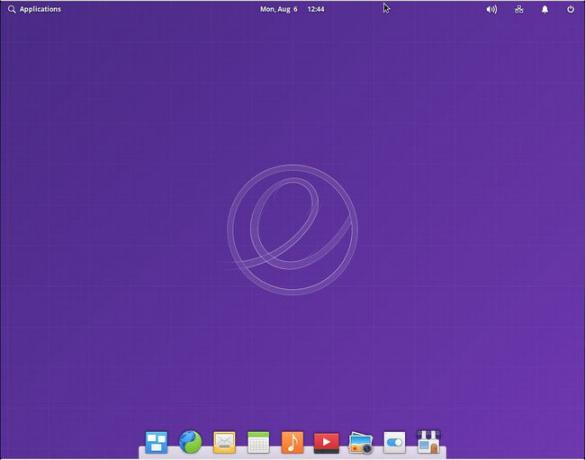
Daha büyük Linux ekosistemi birkaç yüz dağıtımı destekler. Bazıları, tasarım gereği, Linux'ta yeni olan kişilerin ayaklarını ıslatmasına yardımcı olmak için kullanımı kolay araçlara sahiptir. Diğerleri, deneyimli Linux meraklılarına hitap eden derin özelleştirme seçenekleri sunar.
Masaüstü Ortamları
Linux için grafiksel kullanıcı arayüzüne bir masaüstü ortamı. Bir düzineden fazla seçenek arasından seçim yapın. Yapmanız gereken tüm seçimler arasında DE seçimi veya varsayılan DE'ye sahip bir dağıtım en önemlileri arasındadır çünkü DE, sistem kaynaklarının en büyük tek tüketicisidir. Daha yeni, daha gösterişli DE'ler (KDE Plazma dahil) modern donanımlarda harika çalışır, oysa LXDE gibi daha eski ve daha az yoğun DE'ler on yıllık ekipmanlarda bile uçar.
Tercih ettiğiniz DE'nin, tercih ettiğiniz dağıtım için varsayılan bir seçenek olmaması önemli olmayabilir. Çoğu durumda, favori DE'nizi başka herhangi bir uygulama paketini kurduğunuz gibi kurmakta özgürsünüz.
Kurulum Stratejinizi Planlayın
Üç farklı seçenekten birini seçin:
- Linux'u tüm sabit sürücüye kurun, mevcut işletim sistemlerinin üzerine yazın.
- Linux'u sanal bir makineye kurun.
- Linux'u mevcut bir işletim sisteminin yanı sıra bir sabit sürücünün bir parçasına kurun.
Bunlardan en kolayı, her şeyi silmek ve Linux'u tüm sabit diske kurmaktır.

Bazı insanlar Linux'u bir ana bilgisayar işletim sistemi içinde sanal bir makine olarak çalıştırmayı tercih eder. Örneğin, Windows 10 Professional, içinde herhangi bir Linux dağıtımının kurulabileceği Hyper-V'yi destekler. Bir pencerede çalışır. Benzer şekilde, VirtualBox gibi araçlar da bir Windows oturumu içinde tam özellikli Linux bilgisayarları destekler. Yine de Linux için bir miktar disk alanı ve bellek ayıracaksınız, ancak bu, Windows'un gerektirdiğinden çıkarılacak. Bol miktarda disk alanınız ve 16 GB veya daha fazla kullanılabilir RAM'iniz varsa, sanal makineler harika seçeneklerdir.
Linux'u Windows veya macOS ile birlikte kurmak, fazladan bir adım gerektirir. Linux'u yüklemeden önce, güvenli bir şekilde disk alanı boşaltmak için Windows veya macOS kullanmalısınız.
Tüm bilgisayarlar, ilk çalıştırıldığında, bir tanılama yardımcı programı ve "normal" işletim sisteminizin yüklenmesini kolaylaştıran küçük bir donanım tabanlı işletim sistemi çalıştırır. Eski bilgisayarlarda bu donanım işletim sistemine BIOS. Modern bilgisayarlarda buna denir UEFI. Bilgisayarınız kullanıyorsa UEFI, ISO'nuzu Flash'a nasıl yazacağınızı ayarlamanız gerekecek. Belirli prosedürler için dağıtımınızın kurulum kılavuzuna bakın.
Dağıtımın Yükleyicisini bir USB Sürücüye Yazın
Çoğu durumda, dağıtımınızın web sitesinden bir ISO dosyası indirirsiniz. Bu ISO, teknik olarak orijinal olarak CD'lere veya DVD'lere yazmak için tasarlanmış bir disk görüntüsüdür. Artık çoğu kişi ISO'yu özel bir çıkarılabilir USB sürücüsüne yazıyor.

USB çubuğunu hazırladıktan, önemli dosyaları yedekledikten ve gerekirse Windows veya macOS birimlerinizi yeniden boyutlandırdıktan sonra, Linux'u yüklemeye hazırsınız.
Linux'u yükleyin
Hemen hemen tüm Linux dağıtımları benzer bir grafik yükleyici ile kurulur. Her dağıtım kendi tuhaflıklarını ve ekranlarını sunsa da, çoğunlukla bunlar oldukça değiştirilebilir. Tek karmaşık dağıtımlar, grafik yükleyicisi olmayanlardır - örneğin, Slackware.
Süreç tipik olarak şu şekilde gelişir:
-
USB sürücüsü takılıyken bilgisayarınızı yeniden başlatın. Bilgisayarınızın nasıl yapılandırıldığına bağlı olarak, ya USB sürücüsüne önyüklenir ya da alternatif bir önyükleme sırası istemek için bir tür kaçış tuşu dizisine basmanız gerekir.
USB Flash Sürücüden Nasıl Önyüklenirİlk başlatma sırasında bilgisayarınızın ekranını izleyin. Genellikle, BIOS/UEFI ayarlarını başlatmak veya önyükleme aygıtı sırasını değiştirmek için özel bir tuşa basmanızı tavsiye eden kısa bir mesaj görürsünüz.
Linux'un yüklenmesine izin ver. Dağıtıma bağlı olarak, sizi ya bir kurulum programına yönlendirecek ya da canlı bir USB ortamı yükleyecektir. Canlı ortamda, dağıtımdan memnun olduğunuzu doğrulamak için onunla birkaç dakika oynamakta özgürsünüz. Canlı ortamdan diske Linux yüklemeye hazır olduğunuzda, Linux'u yükleyin veya eşdeğer yardımcı program. Bu yardımcı program genellikle masaüstünde bir simge olarak bulunur.
-
Yükleyicideki istemleri yanıtlayın. En büyük karar noktası bölme şemasıyla ilgilidir. Linux'u tüm sabit sürücüye kurmak için varsayılanları kabul edin. Linux'u mevcut bir işletim sisteminin yanına kurmak için, Linux kurulumunuzu başlatmadan önce Windows veya macOS'ta oluşturduğunuz bölüme veya boş alana Linux atayın.
Dağıtımınızın Windows veya Mac için dosya sistemi türünü tanıması koşuluyla, Windows veya macOS bölümlerinizi Linux dosya sistemine bağlayabilirsiniz. Ancak, dosya sistemlerinin ve sürücü montajının nasıl çalıştığına aşina değilseniz, uzak dosya sistemlerini monte ederken dikkatli olun; buradaki hatalar Windows veya macOS için veri kaybına neden olabilir.
-
Önyükleyiciyi ayarla. Önyükleyici stratejinizi belirleyin. Ya Linux, tüm disk kurulumları için gerekli olan bilgisayarın önyükleyicisini yönetir ya da Windows veya macOS yapar. Windows 10, bazen önyükleyiciyi yöneten Linux ile EFI sistemlerinde mücadele eder. Windows veya macOS'un önyükleyiciyi gerçek bir çift önyükleme sisteminde yönetmesine izin verirseniz, önyükleyicinizi Linux sisteminizi tanıyacak şekilde yeniden yapılandırmak için Windows veya Mac aracını kullanın.
Windows Önyükleme Yöneticisi (BOOTMGR): Bilmeniz GerekenlerSanal bir makine kuruyorsanız, Linux'un önyükleyiciyi yönetmesine izin verin. Ana bilgisayar işletim sisteminiz (Windows veya macOS) etkilenmeyecektir.
Bilgisayarı yeniden başlat. Yükleyici tamamlandıktan sonra, yükleme medyanızı çıkarmanız ve yeniden başlatmanız istenir ya da canlı oturuma geri dönersiniz. Her iki durumda da USB sürücüsünü çıkarın ve bilgisayarınızı yeniden başlatın. Önyükleyici ekranından Linux dağıtımınızı seçin.
Linux'u yapılandır
Yeni Linux sisteminize ilk kez giriş yaptığınızda, temiz bir sayfadan çalışıyorsunuz. Değerli açık kaynaklı yazılımları yüklemek ve masaüstü ortamınızı yapılandırmak için bu fırsatı kullanın.
